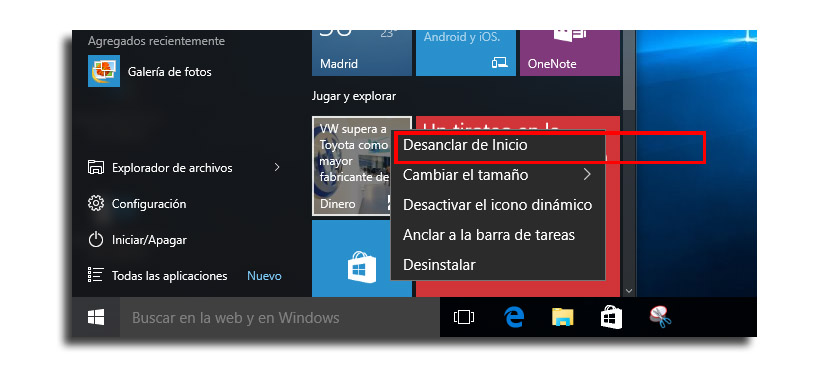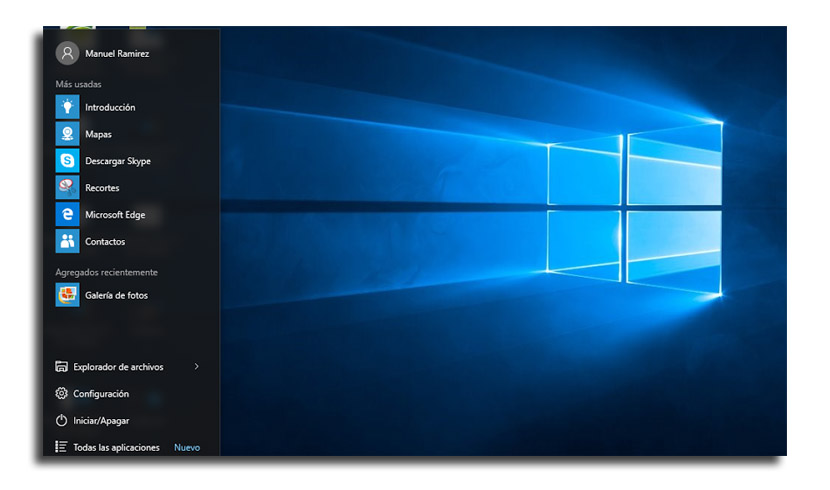
En Windows 10, recientemente lanzado en todo el mundo, tenemos la vuelta de uno de los santo y seña como es el menú de inicio que vuelve a estar en su sitio como pasaba en Windows 7. Un menú de inicio que ahora sirve para muchas cosas y que toma un gran espacio de la pantalla con esos «live tiles» o «iconos dinámicos» que se encargan de tener las apps que más utilizamos o de suministrarnos de todo tipo de noticias según sean los seleccionados.
Pero como para algunos usuarios puede suponer un engorro tenerlos y prefieren tener un menú de inicio más normal a lo que ha venido siendo en Windows 7, seguramente que el tutorial que os enseñamos os vendrá muy bien y de gran ayuda. Porque sí, podéis quitar esos live tiles y reducir el tamaño del menú de inicio en Windows 10.
Lo primero es eliminar los «live tiles»
- Para poder reducir el tamaño del menú de inicio en Windows 10 lo primero que tenemos que hacer es quitarnos de encima todos los live tiles de la parte derecha del menú.
- Para realizar esto mismo se hace clic con el botón derecho del ratón y se selecciona «Desanclar de inicio».
- Hecho esto, tenemos que repetir este proceso con los restantes live tiles o iconos dinámicos que estén colocados en la barra de menú.
- Ahora el menú aparecerá bien limpio pero ocupando todavía un gran espacio el cual debemos de reducir.
Lo segundo: reducir el tamaño del menú de inicio a una simple columna
- Ahora con el puntero del ratón nos vamos al lateral del espacio del menú de inicio como si fuera una propia ventana de Windows.
- Justamente cuando tengamos el puntero sobre el lateral se cambiará el icono del mismo a uno con dos flechas.
- Pulsamos el botón izquierdo del ratón manteniéndolo apretado y arrastramos hasta la izquierda del menú de inicio para reducir su tamaño.
- El menú de inicio de Windows 10 finalmente está reducido y adecuado para vuestras necesidades no tan de tener tantos mosaicos e iconos dinámicos.